| |
| Прошивки и взлом Прошивки и взлом для PS Vita |
 12.03.2018, 12:22
12.03.2018, 12:22
|
Сообщение: #1 (1134037)
|

Модель консоли: PSP-1004
Прошивка: 6.61 PROMOD-C2p
Другие консоли: Все PSP, все PSV, SCPH-1002, SCPH-102, SCPH-77008, CECH-4208C, SCPH-1000R
Регистрация: 19.03.2008
Адрес: Россия
Сообщений: 5,742
Вы сказали Спасибо: 819
Поблагодарили 3,844 раз(а) в 2,016 сообщениях
Сила репутации: 1Репутация: 3844
(репутация неоспорима)
|
 [3.60] 3.65 HENkaku Ensō
[3.60] 3.65 HENkaku Ensō
>>> Вместо update365 используйте h-encore <<<
3.65 HENkaku Ensō
Предупреждения:- У вас должна быть прошивка 3.60
- Установка невозможна без родной карты памяти на "толстых" моделях
- Переводы и моды для NoNpDrm игр теперь работают при помощи костыля RePatch
- Если повредить прошивку, после переустановки взлом пропадёт навсегда h-encore
- Возврат на 3.60 невозможен
Подготовка:- Отключаем sd2vita и выполняем все действия на родной карте памяти.
- Заходим в приложение "Настройки", затем в "Настройки HENkaku".
Изменяем пункт "Поддельная версия" на 3.60.
Спускаемся чуть ниже и нажимаем "Отвязать карту памяти".
- Устанавливаем последнюю версию VitaShell - 1.83. Ссылка на загрузку.
Если появляется ошибка 0x80010016 при установке, то:- Удалите папку ux0:patch/VITASHELL
- Попробуйте установить ещё раз
- В качестве маркера успешности удалите MolecularShell, если она установлена.
- Устанавливаем кастомное обновление до 3.65 - ссылка.
- Загружаем официальное обновление до 3.65 и копируем его как ux0:app/UPDATE365/PSP2UPDAT.PUP - ссылка.
- Если установлен Enso.
Запускаем установщик Enso. Если кто потерял, скачать можно здесь.
Нажимаем круг для принятия условий и треугольник для запуска процесса удаления.
В конце нажимаем любую клавишу для перезагрузки.
- Перезагружаемся.
- Активируем HEN через сайт в аварийном режиме. (Видео процесса.)
Для этого на чёрном экране с белыми буквами сразу после их появления зажимаем кнопку "R"!
Произойдёт полная переустановка HENkaku и вернётся удалённая MolecularShell.
- После возврата в меню открываем приложение "Настройки", затем "Настройки HENkaku".
Ставим галочку на пункт "Включить небезопасные приложения".
Установка:- Заряжаем аккумулятор PS Vita до 50% или более.
- Запускаем 3.65 HENkaku Enso Updater.
- Сообщение в случае успеха: You are about to update to Custom Firmware 3.65 HENkaku Enso.
- Сообщение в случае проблем: Disable all plugins first before using this software.
В таком случае, перезагружаемся, активируем HENkaku без зажатия кнопки "R" и сразу запускаем Updater.
- Видим несколько пунктов текста, в которых рассказывается о возможностях и ограничениях.
Ждём 20 секунд.
- Видим предложение нажать крест для продолжения или "R" для отмены.
Нажимаем на крест, видим предупреждение о возможных неисправностях, ждём 20 секунд.
- Видим предложение нажать крест для установки или "R" для отмены.
Нажимаем на крест.
- Видим появляющиеся строки, начиная с "cleaning ud0:...", ждём следующего экрана.
Видим "зелёную установку". Ничего не нажимаем и тихо ждём завершения процесса!
- После автоматической перезагрузки установка успешно завершена.
Можно смело удалять пузырь Updater'а из меню LiveArea.
Дополнительно:
Если вдруг потребуется отформатировать карту памяти, то VitaShell пропадёт.
С учётом того, molecularShell не входит в комплект 3.65 HEN, ситуация тупиковая.
Есть два варианта: установить VitaShell заранее в системный раздел или сделать CMA бэкап.
Вариант 1, системный (потенциально опасный):- Скачайте, установите и запустите HBInjector.vpk
- Нажмите крест для продолжения работы с программой
- Далее нажмите
- крест для замены приложения Near на VitaShell (на PS Vita)
- квадрат для замены приложения Календарь на VitaShell (на PS TV)
- Нажмите крест для перезагрузки системы со сбросом порядка пузырей
Вариант 2, через бэкап (наиболее безопасный):- Создание бэкапа, пока VitaShell не потеряна:
- На консоли обязательно должен быть аккаунт PSN!
- Загружаем, устанавливаем с настройками по умолчанию и запускаем QCMA.
- Подключаем PS Vita к компьютеру. Ждём, пока QCMA обновит базу данных.
- Открываем пузырь Управление данными.
- Выбираем второй пункт Скопировать данные, далее Система PS Vita -> Компьютер.
Затем первый пункт Приложения, после чего опять же первый пункт PS Vita.
Отмечаем приложение VitaShell и копируем его на компьютер. Бэкап создан!
- Восстановление своего бэкапа VitaShell:
- На консоли обязательно должен быть тот же аккаунт PSN!
- Запускаем QCMA с настройками, совпадающими при предыдущих действиях.
- Подключаем PS Vita к компьютеру. Ждём, пока QCMA обновит базу данных.
- Открываем пузырь Управление данными.
- Выбираем второй пункт Скопировать данные, далее Компьютер -> Система PS Vita.
Затем первый пункт Приложения, после чего опять же первый пункт PS Vita.
Отмечаем приложение VitaShell и копируем его обратно в систему. Бэкап восстановлен!
- Если бэкап VitaShell потерян или не создан:
- Загружаем и устанавливаем с настройками по умолчанию QCMA.
Если программа уже установлена, можно сбросить её настройки при помощи qcma-reset_pspx.zip.
Для этого скачайте архив и запустите файл внутри, согласитесь на внесение изменений в реестр.
- Запускаем QCMA. В появившемся окне смотрим путь "Applications / Backups".
Если там есть пробелы или русские буквы, нужно изменить путь без них. Жмём ОК.
- Подключаем PS Vita к компьютеру. Вот так в Диспетчере устройств выглядит система с правильно работающими драйверами:

- После того, как QCMA обновит базу данных, заходим в указанную в настройках QCMA папку.
Внутри открываем папку APP и копируем имя папки в ней (для примера: 1a2b3c4d5e6f7a8b).
Открываем онлайн генератор ключа шифрования. Вставляем в поле имя папки, нажимаем единственную кнопку.
Копируем длинный ключ шифрования (после двоеточия и пробела, в примере начинается на 9003...).
- Загружаем подготовленный архив со всеми файлами, необходимыми для установки: vitashell_pspx.zip
- Распаковываем содержимое архива в папку без русских букв и пробелов.
Находим внутри пакетный файл с именем vitashell_pspx, нажимаем на нём правой кнопкой мыши.
В контекстном меню выбираем пункт Изменить. Откроется текстовый редактор с содержимым:
psvimg-create -n app -K YOUR_KEY app VITASHELL/app
psvimg-create -n appmeta -K YOUR_KEY appmeta VITASHELL/appmeta
psvimg-create -n license -K YOUR_KEY license VITASHELL/license
|
Заменяем все три слова YOUR_KEY на свой длинный ключ, закрываем редактор с сохранением.
Важно! Как YOUR_KEY, так и ключ должны быть отделены одним пробелом от текста до и после них.
- Запускаем файл на выполнение. Пробегут строчки текста, после чего окно пропадёт.
- Копируем папку VITASHELL по пути, указанному в QCMA. Для примера это будет:
|
D:\PSPX\APP\1a2b3c4d5e6f7a8b
|
- Находим значок QCMA в системном трее (в углу около часов), нажимаем правой кнопкой мыши.
Выбираем второй пункт в меню (Refresh Database). Ждём окончания операции.
- Подключаем PS Vita к компьютеру. Если не запустилось само, открываем Управление данными.
Выбираем второй пункт Скопировать данные, далее Компьютер -> Система PS Vita.
Затем первый пункт Приложения, после чего опять же первый пункт PS Vita.
Если всё сделано правильно, там будет приложение VitaShell. Копируем его на консоль.
Заключение:
Тема будет дополняться информацией на основе личного опыта и вопросов пользователей.
Последний раз редактировалось Yoti; 26.01.2021 в 13:12.
|
|
|



|
|
Эти 7 пользователя(ей) сказали Спасибо Yoti за это полезное сообщение:
|
|
 07.10.2020, 20:46
07.10.2020, 20:46
|
Сообщение: #41 (1222533)
|

Модель консоли: PSP-1004
Прошивка: 6.61 PROMOD-C2p
Другие консоли: Все PSP, все PSV, SCPH-1002, SCPH-102, SCPH-77008, CECH-4208C, SCPH-1000R
Регистрация: 19.03.2008
Адрес: Россия
Сообщений: 5,742
Вы сказали Спасибо: 819
Поблагодарили 3,844 раз(а) в 2,016 сообщениях
Сила репутации: 1Репутация: 3844
(репутация неоспорима)
|
Poltos,
здесь не может быть приложения enso.
|
|
|



|
|
Здесь присутствуют: 1 (пользователей: 0 , гостей: 1)
|
|
|
 Ваши права в разделе
Ваши права в разделе
|
Вы не можете создавать новые темы
Вы не можете отвечать в темах
Вы не можете прикреплять вложения
Вы не можете редактировать свои сообщения
HTML код Выкл.
|
|
|
Текущее время: 17:10. Часовой пояс GMT +3.
Powered by vBulletin® Version 3.8.7 Copyright ©2000 - 2024, vBulletin Solutions, Inc. Перевод: zCarot
PSPx Forum - Сообщество фанатов игровых консолей.
|
|
|





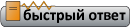







 (7)
(7)





 Линейный вид
Линейный вид


![C чего начать? ⇒ ⇒ ⇒ [ЧАВО] - ответы на ЧАсто задаваемые ВОпросы C чего начать? ⇒ ⇒ ⇒ [ЧАВО] - ответы на ЧАсто задаваемые ВОпросы](../forum/images/panel_start.png)






